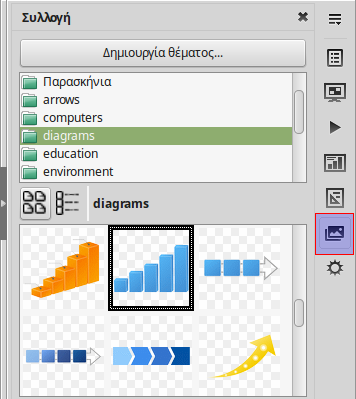Εισαγωγή και τροποποίηση αντικειμένων
Εισαγωγή και τροποποίηση αντικειμένων
Μια παρουσίαση είναι κυρίως ένα εργαλείο οπτικής επικοινωνίας, επομένως θα πρέπει να χρησιμοποιείτε αντικείμενα όπως εικόνες, πίνακες, σχέδια, διαγράμματα και βίντεο στις παρουσιάσεις σας.
Εισαγωγή αντικειμένων
Μπορείτε να εισάγετε αντικείμενα σε μια διαφάνεια με έναν από τους παρακάτω τρόπους:
α) Εισαγωγή από διαφάνεια διάταξης περιεχομένου.
Όταν χρησιμοποιείτε μια προκαθορισμένη διαφάνεια περιεχομένου, μπορείτε να εισάγετε γρήγορα μια εικόνα, πίνακα, γράφημα ήχου ή βίντεο χρησιμοποιώντας το γκρι κουμπί στο πλαίσιο κειμένου. Κάντε κλικ σε μία από τις διαθέσιμες επιλογές για να εισαγάγετε αντικείμενο.
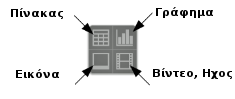
β) Χρησιμοποιώντας το υπομενού Εισαγωγή
Εναλλακτικά, μπορείτε να χρησιμοποιήσετε το στοιχείο μενού Εισαγωγή για να εισάγετε οποιοδήποτε είδος αντικειμένου.
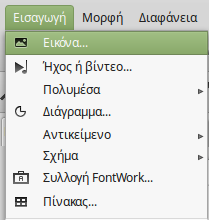
γ) Χρησιμοποιώντας τη γραμμή εργαλείων
Μπορείτε επίσης να εισάγετε αντικείμενα χρησιμοποιώντας ένα από τα διαθέσιμα κουμπιά στη Βασική γραμμή εργαλείων του Impress.
![]()
Τροποποίηση αντικειμένων
Η διαδικασία τροποποίησης των αντικειμένων στο Impress είναι η ίδια περίπου με το Writer. 'Όταν επιλέγουμε ένα αντικείμενο ενεργοποιούνται αυτόματα οι αντίστοιχες λειτουργίες στο παράθυρο Ιδιότητες στη πλευρική στήλη. Μπορούμε επίσης να μορφοποιήσουμε ένα αντικείμενο από την γραμμή εργαλείων, το μενού περιβάλλοντος ή το κύριο μενού.
Εικόνες
Οι εικόνες χρησιμοποιούνται συχνά σε παρουσιάσεις, καθώς μπορούν να μεταφέρουν ένα μεγάλο αριθμό πληροφοριών πιο γρήγορα από το κείμενο. Όταν επιλέγετε μια εικόνα μέσα σε μια διαφάνεια, στην πλευρική στήλη γραμμή εμφανίζεται η ομάδα μορφοποίησης Γραφικό, όπου μπορείτε να αλλάξετε χαρακτηριστικά των εικόνων.
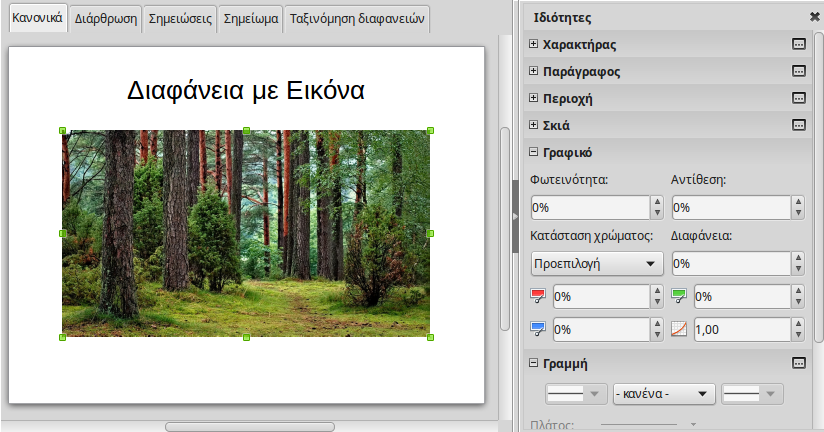
Μπορείτε επίσης να χρησιμοποιήσετε τη γραμμή εργαλείων Σχεδίαση για την περιστροφή, στοίχιση περικοπή και άλλες λειτουργίες μορφοποίησης. Για περισσότερες επιλογές μπορείτε να ενεργοποιήσετε τη γραμμή εργαλείων Εικόνα. (Προβολή> Εργαλειοθήκες > Εικόνα)
![]()
Αλλαγή μεγέθους, μετακίνηση και περιστροφή
Μπορείτε να αλλάξετε το μέγεθος, να μετακινήσετε και να περιστρέψετε ένα αντικείμενο εικόνας όπως ένα οποιοδήποτε είδος αντικειμένου. Επιλέξτε την εικόνα και σύρετε την για μετακίνηση ή σύρετε τις λαβές για αλλαγή μεγέθους ή περιστροφή.
Πίνακες
Οι πίνακες είναι ένας ισχυρός μηχανισμός για την εμφάνιση μεγάλου όγκου δεδομένων σε δομημένη και πιο αναγνώσιμη μορφή. Όταν εισάγετε έναν πίνακα στην ενότητα Impress, θα σας ζητηθεί να καθορίσετε τον αριθμό των στηλών και των γραμμών.

Τώρα μπορείτε να εισαγάγετε δεδομένα και να διαμορφώσετε έναν πίνακα με τον ίδιο τρόπο που έχετε μάθει με το LibreOffice Writer.

Όταν επιλέγετε έναν πίνακα, η γραμμή εργαλείων του Πίνακα εμφανίζεται στο κάτω μέρος του κύριου παραθύρου Impress.
![]()
Για να αλλάξετε γρήγορα το σχέδιο ή το στυλ ενός πίνακα, κάντε κλικ σε ένα από τα προκαθορισμένα στυλ της ομάδας Σχεδίαση πίνακα στην πλευρική στήλη.
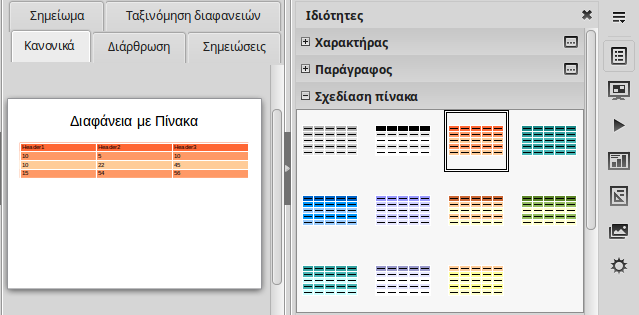
Διαγράμματα
Ένας άλλος περισσότερο γραφικός τρόπος για την εμφάνιση δεδομένων είναι τα διαγράμματα ή γραφήματα. Μπορούμε στο Impress εκτός από το να εισάγουμε ένα γράφημα να ορίσουμε και τα δεδομένα με τα οποία σχηματίζεται. Για τα γραφήματα θα δείξουμε περισσότερα αργότερα στην ενότητα LibreOffice Calc.
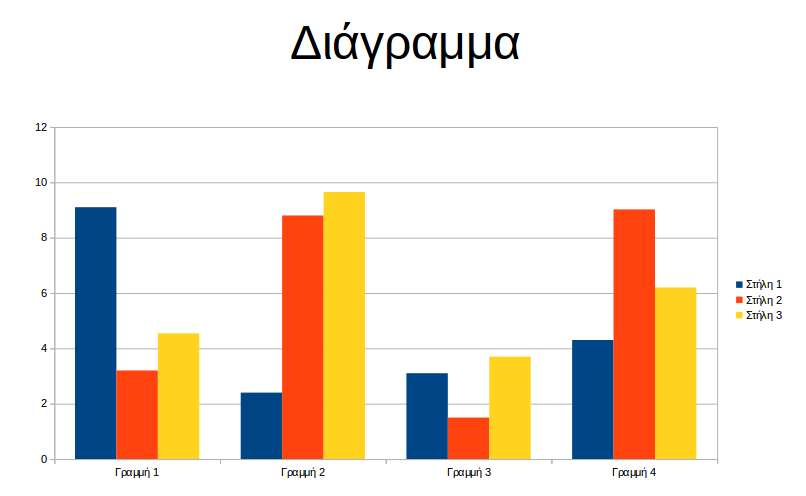
Σχεδίαση
Για να εισαγάγετε αντικείμενα σχεδίασης (για παράδειγμα ορθογώνια, βέλη), χρησιμοποιήστε τη γραμμή εργαλείων σχεδίασης. Αυτή η γραμμή εργαλείων περιέχει τα περισσότερα από τα εργαλεία που συνήθως χρησιμοποιούνται για τη δημιουργία γραφικών αντικειμένων.
![]()
Για να σχεδιάσετε ένα σχήμα, επιλέξτε το εργαλείο που επιθυμείτε από τη γραμμή εργαλείων, στη συνέχεια τοποθετήστε το δρομέα στη διαφάνεια και σύρετε το ποντίκι για να ορίσετε το περίγραμμα το σχήματος.

Αντικείμενα από την Συλλογή
Η Συλλογή (Gallery) του LibreOffice περιέχει μια συλλογή από εικόνες (cliparts) που μπορείτε να χρησιμοποιήσετε στις διαφάνειες σας. Εξερευνήστε τις κατηγορίες της Συλλογής για να βρείτε μια εικόνα και σύρετέ την στη διαφάνειά σας. Η κατηγορία diagrams περιέχει σχήματα κοινών διαγραμμάτων για παρουσιάσεις.